При совершении первого входа в «iTunes Store», iBooks Store либо «App Store» с помощью средства идентификации Apple ID вам будет предложено указать способ наиболее удобной оплаты для того, чтобы можно было совершать нужные покупки в магазине. В случае, если вы не желаете указывать тип и способ оплаты для учетной записи, произведите приведенные ниже действия.
Для проведения регистрации компания Apple рекомендует пользоваться только одним идентификатором Apple ID для всех программных служб и функций, для которых он вероятно потребуется в дальнейшем.
Если вы уже имеете идентификатор Apple
Если вы успели создать идентификатор Apple ID, тогда при первоначальном входе с его использованием в iTunes Store, iBooks Store и «App Store», от вас потребуют указать тип оплаты. Однако после входа в магазин, если это необходимо способ оплаты можно удалить.
Новый запрос на ввод типа оплаты не отобразится до тех пор, пока не совершите первую покупку в iTunes.
Если у вас пока нет идентификатора Apple
В таком случае, произведите ниже перечисленные действия, чтобы создать одновременно учетную запись для магазина и идентификатор Apple ID, не добавляя тип оплаты:
- на ПК с ОС Windows или MAC;
- на одном из устройств iPhone, iPod touch либо iPad.
Создание «app store» идентификатора Apple ID на ПК с Операционной системой Windows или Mac
- Запустите приложение iTunes, после этого перейдите в iTunes Store, нажав «iTunes Store» вверху окошка.
- Опуститесь по странице и найдите флаг государства в котором вы проживаете в нижнем правом углу окошка.
- Если флаг вашей страны не отображается, нажмите его и выберите нужный регион или страну.
- Далее, перейдите в меню «App Store», «Телешоу», «Музыка» или «Книги», щелкнув на один из значков в верхнем левом углу.
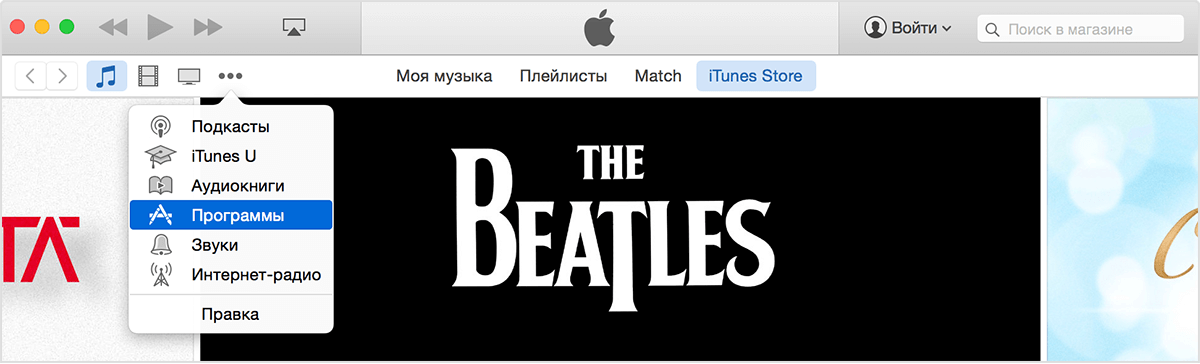
Скачайте бесплатную программу, видеофайл, песню или книгу. Для того, чтобы найти бесплатные программы, в правом столбце кликните по любой ссылке где написано «Бесплатно» («Бесплатно на iTunes» или «Самые лучшие бесплатные приложения для «App store»»). После того как вы нашли бесплатную программу или файл, нажмите «Загрузить».
Если потребуется зайти с использованием идентификатора Apple ID, кликните «Создать Apple ID».

Действуйте согласно инструкциям на экране. Если потребуется указать информацию о типе оплаты, нажмите вариант «Нет».
После того как ввели всю необходимую информацию потребуется подтвердить Apple ID с помощью своей электронной почты. Перед тем как начать пользоваться идентификатором Apple ID необходимо сначала его подтвердить.
Регистрация учетной записи Apple ID на iPad, Iphone и iPod touch
- Зайдите в магазин App Store, Tunes Store на одном из устройств iOS.
- Выберите бесплатное приложение, видеофайл, песню или книгу.
- Кликните «Загрузить» рядом с объектом, и далее нажмите ее еще один раз, чтобы пошла загрузка.

Когда потребуется произвести вход с использованием идентификатора Apple ID, выберите «Создать новый Apple ID».
Проследуйте инструкциям на экране. Далее, когда от вас потребуют оставить информацию о типе оплаты, выберите пункт «Нет».

После того как ввели всю необходимую информацию, необходимо будет подтвердить Apple ID идентификатор по электронной почте. Перед началом использования идентификатора, нужно его сначала подтвердить.
Кроме всего прочего следует помнить, что если вы являетесь создателем семейной группы и используете функцию «Семейный доступ», вариант «Нет» окажется недоступен на странице о способах.
На сегодня это все, теперь вы знаете как зарегистрироваться в iTunes Store и App Store.
